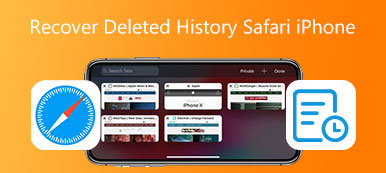I løpet av årene har store nettlesere lagt til funksjoner for å gjøre surfingen mer enkel og sømløs. En av dem er den hyppig besøkte plata. Det gjør det praktisk å besøke favorittsidene dine på nytt; men miniatyrbildene kan lekke personvernet ditt. For å forhindre at andre ser posten din, må du slette de mest besøkte nettstedene. Denne veiledningen viser hvordan du gjør jobben i Safari og Chrome raskt på datamaskinen eller mobilenheten.
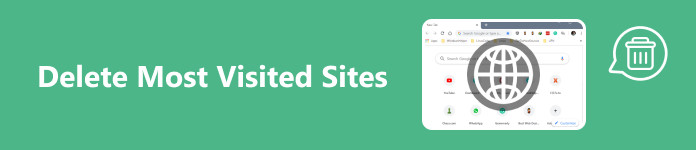
- Del 1: Slik sletter du mest besøkte nettsteder i Safari
- Del 2: Slik sletter du mest besøkte nettsteder i Chrome
- Del 3: Vanlige spørsmål om sletting av mest besøkte nettsteder
Del 1: Slik sletter du mest besøkte nettsteder i Safari
Måte 1: Slik sletter du mest besøkte nettsteder i Safari på Mac
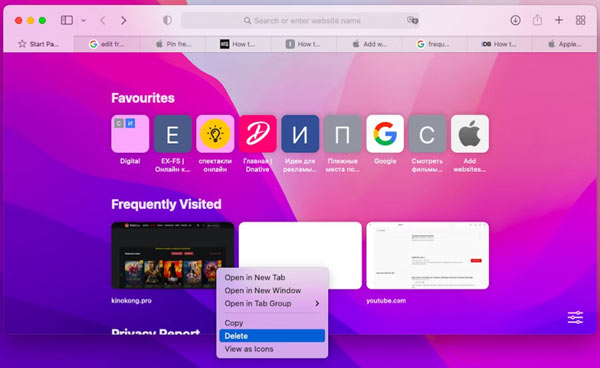
Safari er den innebygde nettleseren på Mac. Du kan slette ofte besøkte i Safari på Mac direkte hvis du bruker funksjonaliteten Ofte besøkt på MacBook. Her er trinnene:
Trinn 1 Kjør Safari-appen.
Trinn 2 Som standard vil du se Ofte besøkt seksjon.
Trinn 3 Høyreklikk på et nettsteds miniatyrbilde, og velg Delete.
Merknader: For å slette delen Ofte besøkt på Mac, klikk på alternativer knappen, og fjern merket for Ofte besøk alternativet.
Måte 2: Slik sletter du de mest besøkte nettstedene permanent på Mac
Mange bruker mer enn én nettleser på MacBook-ene sine, for eksempel Safari, Firefox og mer. Den enkleste måten å slette de mest besøkte nettstedene på Mac er Apeaksoft Mac Cleaner. Den er tilgjengelig for alle nettlesere på din Mac.

4,000,000 + Nedlastinger
Slett de mest besøkte nettsidene fra Mac enkelt.
Støtt en rekke nettlesere, som Safari, Chrome, Firefox, etc.
Batchfjerne et bredt spekter av datatyper, for eksempel kan du slett nedlastinger, fjerne cookies, cacher, store filer, avinstaller apper og mer på Mac.
Tilgjengelig for iMac, MacBook Pro/Air.
Tilby rikelig med bonusfunksjoner.
Her er trinnene for permanent sletting av ofte besøkte nettsider på Mac:
Trinn 1 Skann de mest besøkte nettsideneStart det beste verktøyet for nettleserhistorikk når du har installert det på datamaskinen. Klikk på Toolkit knappen i hjemmegrensesnittet, og velg Privatliv. Slå den Skanne for å se etter de mest besøkte nettstedene.
 Trinn 2 Slett mest besøkte nettsteder på Mac
Trinn 2 Slett mest besøkte nettsteder på MacNår det er gjort, klikker du på Se knapp. Velg deretter én nettleser, velg Besøk Historie, og andre uønskede datatyper. trykk Rengjør knapp. Gjør deretter det samme med andre nettlesere.

Måte 3: Slik sletter du mest besøkte nettsteder i Safari for iOS
Safari er den opprinnelige nettleserappen på iPhone og iPad. Derfor kan du beholde mange av de mest besøkte nettsidene i Safari for iOS. Apple har lagt til muligheten til å slette ofte besøkte nettsteder på iPhones også.
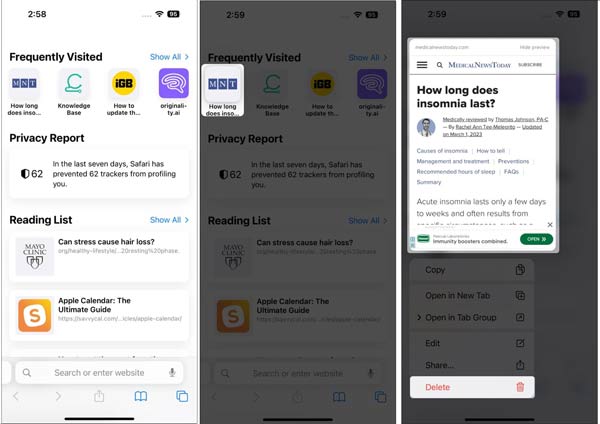
Trinn 1 Opprett en ny fane i Safari-appen din, og gå til oppstartssiden.
Trinn 2 Trykk lenge på et miniatyrbilde under Ofte besøkt delen, og velg Delete.
Måte 4: Slik sletter du de mest besøkte nettstedene permanent på iPhone
Hvis du har tenkt å selge din gamle iPhone og ønsker å slette alle data og innstillinger på enheten permanent, eller et ofte besøkt nettsted ikke kan slettes i Safari for iOS, Apeaksoft iPhone Eraser kan gjøre deg en god tjeneste.

4,000,000 + Nedlastinger
Slett ofte besøkte nettsteder og mer på iOS.
Tørk alle data og innstillinger på iOS-enheten din permanent, eller slett store filer og avinstallere apper selektivt.
Gi tre slettenivåer for å beskytte personvernet ditt uten lekkasje.
Kompatibel med de nyeste iPhone- og iPad-modellene.
Her er trinnene for å permanent slette de mest besøkte nettstedene på iPhone:
Trinn 1 Koble til din iPhoneInstaller den beste iPhone-sletteprogramvaren på datamaskinen din og åpne den. Koble iPhone til den samme datamaskinen med en Lightning-kabel.
 Trinn 2 Velg et nivå
Trinn 2 Velg et nivåEtter at enheten din er oppdaget, gå til Slett alle data fanen fra venstre side, og du vil se tre nivåer: Lav, Middleog Høyt . Velg et riktig nivå i henhold til din situasjon.
 Trinn 3 Slett de mest besøkte nettstedene på iPhone
Trinn 3 Slett de mest besøkte nettstedene på iPhoneKlikk på Start knapp, enter 0000 inn i boksen, og trykk på Slett knapp. Vent til prosessen er ferdig, og koble fra iPhone.

Del 2: Slik sletter du mest besøkte nettsteder i Chrome
I følge vår forskning er Google Chrome en av de mest populære nettleserne rundt om i verden. Mange bruker den for å få tilgang til nettsteder på datamaskiner og mobile enheter. La oss snakke om hvordan du sletter de mest besøkte nettstedene i Chrome.
Slik sletter du mest besøkte nettsteder i Chrome på PC
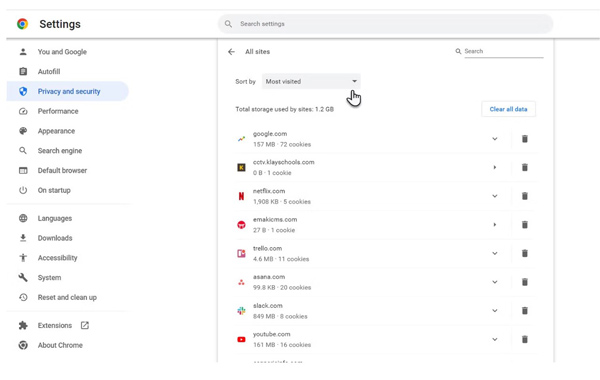
Trinn 1 Åpne Chrome fra skrivebordet, klikk på alternativer knappen øverst til høyre, og velg innstillinger.
Trinn 2 Gå til Personvern og sikkerhet kategorien, velg Nettstedinnstillinger, og trykk Se tillatelser og data som er lagret på tvers av nettsteder.
Trinn 3 Velg Mest besøkt fra Sorter etter nedtrekksmenyen. Klikk deretter på Søppelbøtte knappen ved siden av hvert mest besøkte nettsted for å slette det.
Merknader: Hvis du ønsker å slette den mest besøkte delen fra Chromes hovedside, klikker du på Tilpass Chrome -knappen, velg Tilpass denne siden, drar mot Snarveier, og slå av Skjul snarveier.
Slik sletter du mest besøkte nettsteder i Chrome på mobil
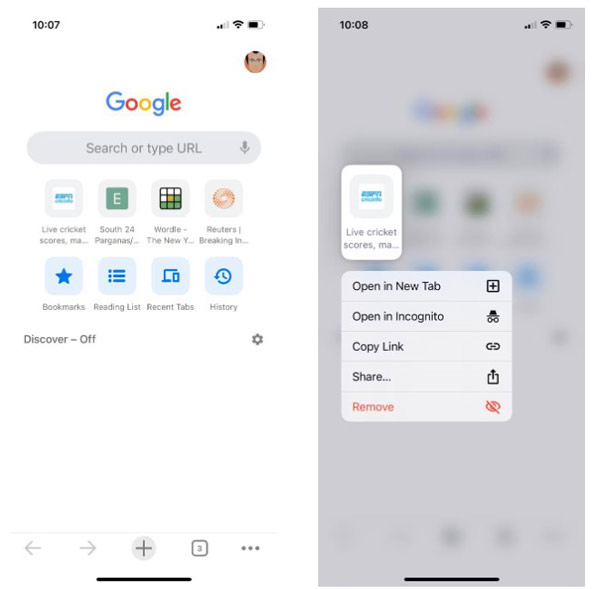
Trinn 1 Kjør Chrome-appen på håndsettet.
Trinn 2 Hold ett mest besøkt nettsted på hovedsiden, og velg fjerne på kontekstmenyen.
Del 3: Vanlige spørsmål om sletting av mest besøkte nettsteder
Hvordan sletter jeg ofte besøkte nettsteder permanent?
Safari viser nettstedene du ofte besøker på oppstartsskjermen. Du kan slette dem én etter én eller bli fullstendig kvitt posten ved å skjule delen.
Hvorfor bør du slette de mest besøkte nettsidene?
De mest besøkte nettsidene inneholder mye personlig informasjon, for eksempel dine nettvaner. For å beskytte internettfotavtrykket ditt bør du slette posten.
Kan andre se nettstedene jeg besøker ofte?
Ja, Safari og Chrome viser miniatyrbildene av de mest besøkte nettstedene dine på startskjermen. Når noen andre åpner nettleseren din, vil han eller hun se disse miniatyrbildene umiddelbart.
Konklusjon
Nå burde du forstå hvordan du sletter de mest besøkte nettstedene på Safari og Chrome på en datamaskin eller mobilenhet. Det er en viktig måte å beskytte personvernet og nettatferden på. Apeaksoft Mac Cleaner kan hjelpe deg med å bli kvitt de mest besøkte nettsidene på Mac enkelt. Apeaksoft iPhone Eraser er den enkleste måten å fjerne nettleserhistorikken på en iOS-enhet. Flere spørsmål? Skriv dem ned nedenfor.